익숙하게 들리는지 확인해 보세요. 방금 새 휴대전화에 대한 기사를 읽었는데 이제 온라인에서 보는 모든 광고는 휴대전화에 대한 것입니다. 거의 모든 사이트가 귀하의 활동을 추적하므로 귀하가 클릭할 가능성이 더 높은 광고를 타겟팅할 수 있습니다.
이것이 지겹거나 업무와 개인 탐색을 분리하는 방법을 원한다면 다중 계정 컨테이너가 도움이 될 수 있습니다. 이 도움말에서는 다중 계정 컨테이너 을 다루고 이를 사용하여 온라인 생활을 정리하고 개인정보를 보호하는 방법을 다룹니다.
다중 계정 컨테이너란 무엇인가요?
다중 계정 컨테이너는 Mozilla에서 개발한 공식 파이어폭스 부가기능 로, 추적을 방지하고 개인 정보 보호를 강화하기 위해 다양한 탐색 동작을 분리할 수 있습니다. 즉, 업무와 사적인 온라인 생활을 분리하고 웹사이트가 다른 사이트에서의 활동을 추적하지 못하도록 할 수 있습니다.
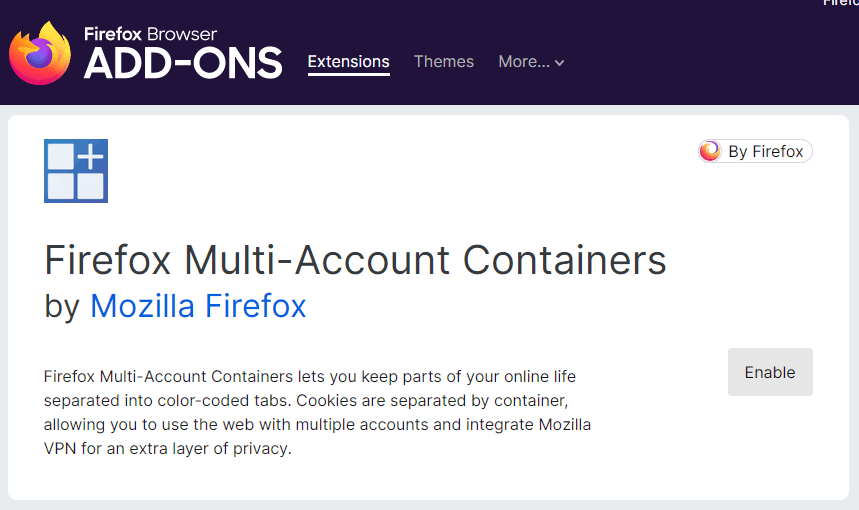
컨테이너를 사용하면 다음이 가능합니다.
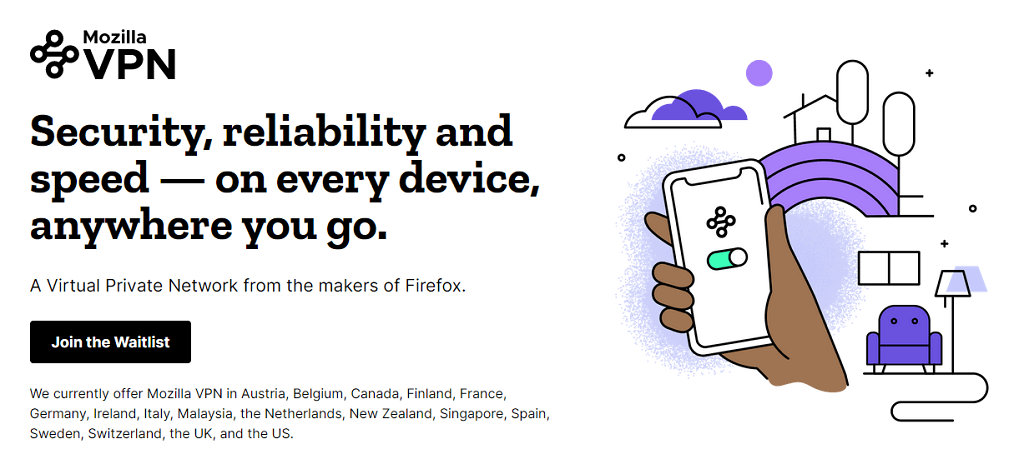
컨테이너는 모든 사이트 데이터(예: 쿠키)를 사이트별 컨테이너로 위임하여 작동합니다. 컨테이너 내부에 열려 있는 사이트는 다른 컨테이너 탭과 통신할 수 없으므로 데이터를 다른 웹사이트로 전송할 수 없습니다.
참고: 안타깝게도 다중 계정 컨테이너는 Mozilla Firefox 브라우저에서만 사용할 수 있으며 Google Chrome이나 Microsoft Edge와 같은 다른 브라우저에서는 사용할 수 없습니다. 이 추가 기능은 Android 또는 iOS 버전이 아닌 데스크톱 버전의 Firefox에서만 작동합니다.
다중 계정 컨테이너 설치 방법
다중 계정 컨테이너를 설치하려면:
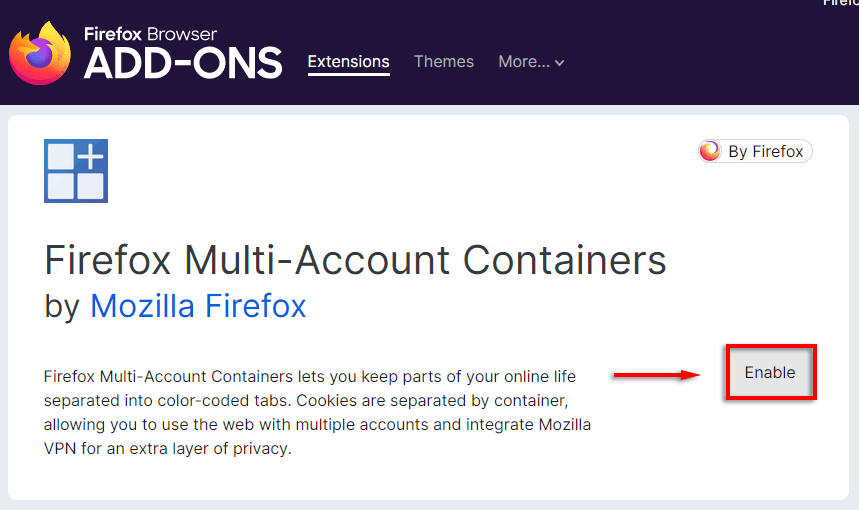
그렇습니다. 이제 웹 브라우저에서 다중 계정 컨테이너가 활성화되었습니다.
다중 계정 컨테이너 사용 방법
설치한 후에는 툴바에서 컨테이너 아이콘 을 눌러 다중 계정 컨테이너에 쉽게 액세스할 수 있습니다. 세 개의 정사각형과 하나의 더하기 기호처럼 보입니다..
웹페이지 분류
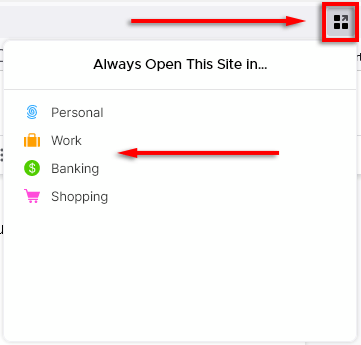
이제 해당 URL은 귀하가 선택한 카테고리에 고정됩니다. 로드할 때마다 사이트 데이터를 다른 컨테이너와 별도로 유지하는 컨테이너 내부에 로드됩니다.
다음과 같이 컨테이너에 웹페이지를 추가할 수도 있습니다.
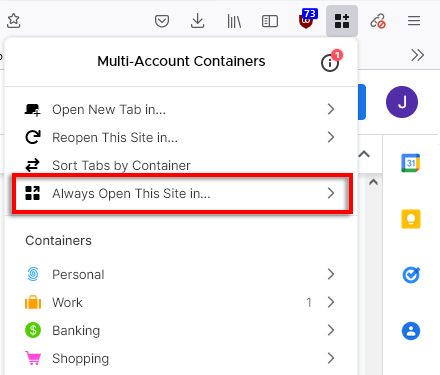 를 선택합니다.
를 선택합니다.
컨테이너 추가, 편집 및 제거
추가 기능에는 개인용, 업무용, 뱅킹 및 쇼핑의 네 가지 기본 컨테이너가 함께 제공됩니다. 서로 다른 탭을 서로 분리하려는 만큼 추가할 수 있습니다. 예를 들어, Facebook 컨테이너처럼 방문하는 소셜 미디어 사이트에 대한 컨테이너를 추가할 수 있습니다.
이렇게 하려면:
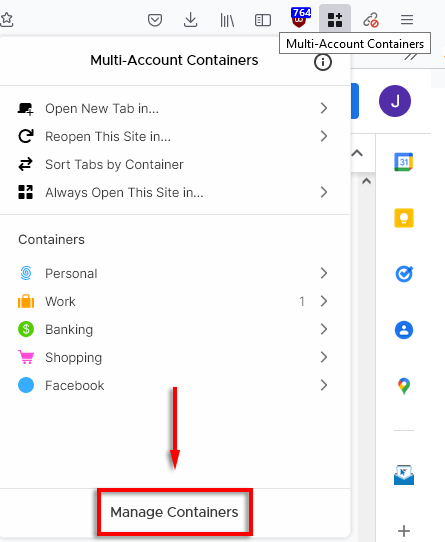
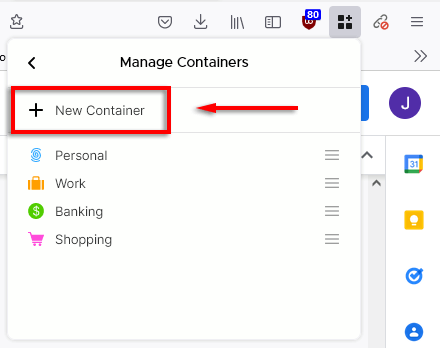
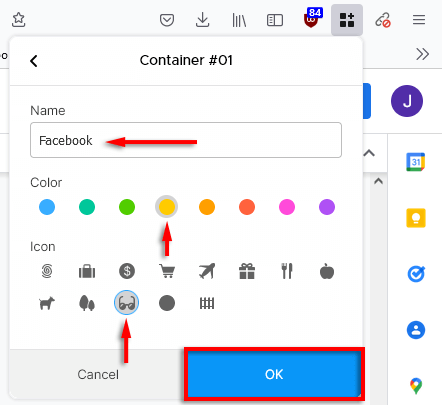
사이트 목록 관리
특정 컨테이너의 사이트를 변경하거나 삭제하려면 사이트 목록을 관리하면 됩니다.
사이트 목록을 관리하려면:
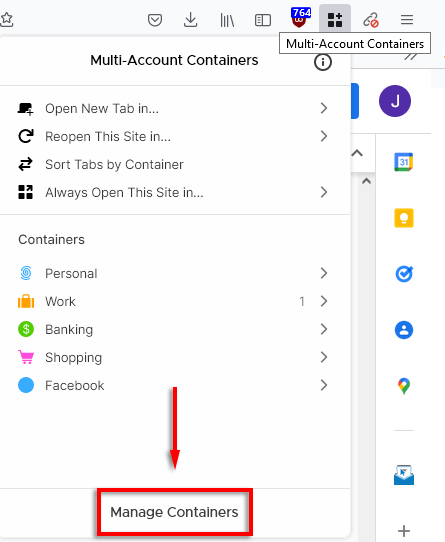
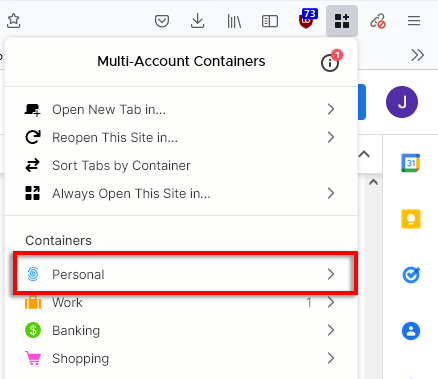
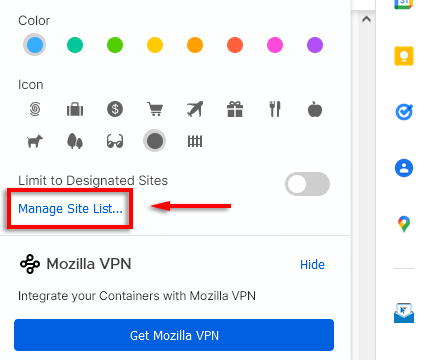
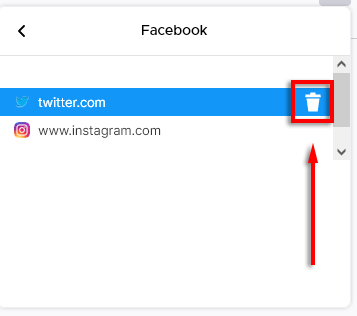
컨테이너 정렬
다중 계정 컨테이너를 사용하면 컨테이너와 탭을 자동으로 정렬할 수 있습니다.
그렇게 하려면:.
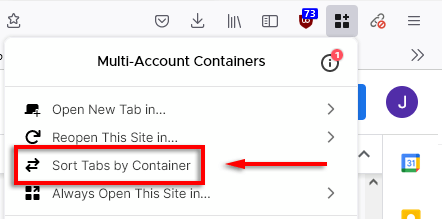
바로가기를 사용하여 컨테이너 열기
Ctrl + Shift + 1 –9 를 눌러 전체 컨테이너를 열 수 있습니다. 각 바로가기로 활성화되는 컨테이너를 변경할 수도 있습니다:
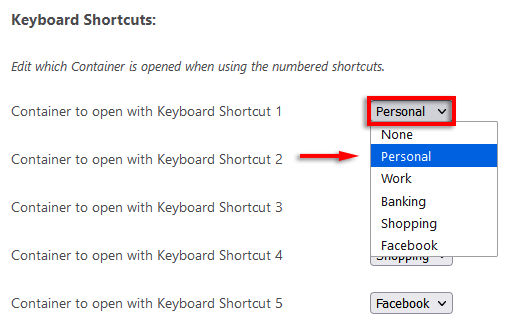
북마크 액세스 활성화
다중 계정 컨테이너에 북마크나 컨테이너 내의 북마크 폴더를 열 수 있는 기능을 제공하려면 추가 권한을 제공해야 합니다.
이렇게 하려면:
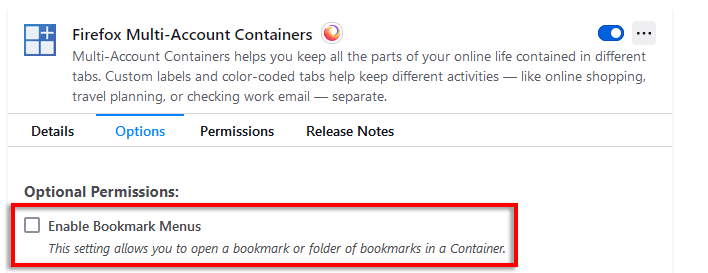
다중 계정 컨테이너 추가 기능으로 개인정보 보호를 강화하는 방법
다음은 다중 계정 컨테이너를 사용하여 탐색 활동을 정리할 뿐만 아니라 개인 정보 보호를 강화하고 온라인 공간을 줄이는 몇 가지 방법입니다.
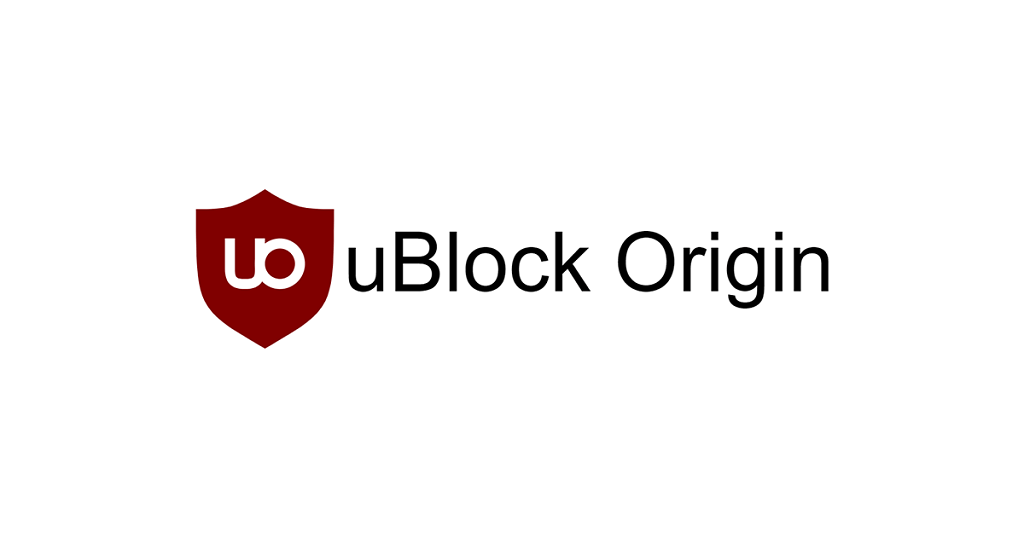
개인정보 보호는 보안입니다
요즘에는 데이터를 비공개로 유지하기가 어렵습니다. 수백 개의 회사가 귀하의 개인 정보에 접근할 수 있으며 이를 사용하여 귀하의 탐색 습관을 추적하고 귀하가 클릭할 가능성이 가장 높은 광고를 제공하는 프로필을 구축합니다.
이를 완화하고 웹사이트가 사용자를 추적하는 것을 방지하려면 다중 계정 컨테이너를 사용하세요. 보너스는 개인 습관과 업무 습관을 분리하여 집중력을 최적화하고 생활을 정리할 수 있다는 것입니다.
.